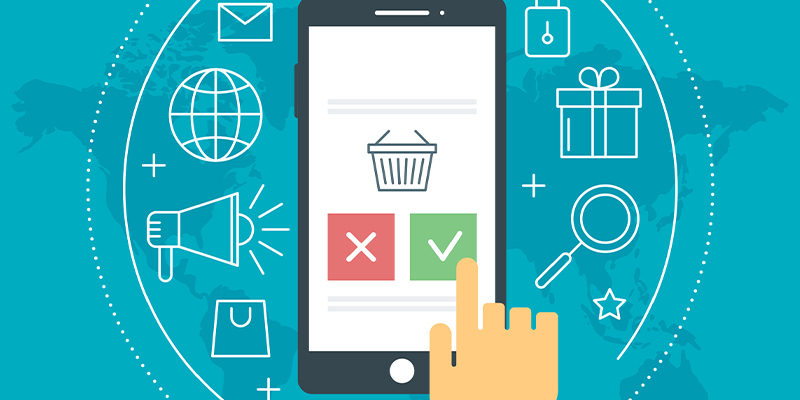هل تريد إزالة التاريخ من عناوين مواقع ووردبريس ؟
يأتي ووردبريس ببنية URL سهلة الاستخدام لتحسين محركات البحث. يتضمن ذلك العديد من تنسيقات الروابط بما في ذلك تنسيق يضيف التواريخ إلى عناوين URL الخاصة بمقالات ووردبريس .
كما يمكنك الاطلاع على كيفية إزالة التاريخ والوقت من تعليقات ووردبريس
في هذه المقالة ، سنوضح لك كيفية إزالة التاريخ بسهولة من عناوين URL الخاصة بـ ووردبريس .
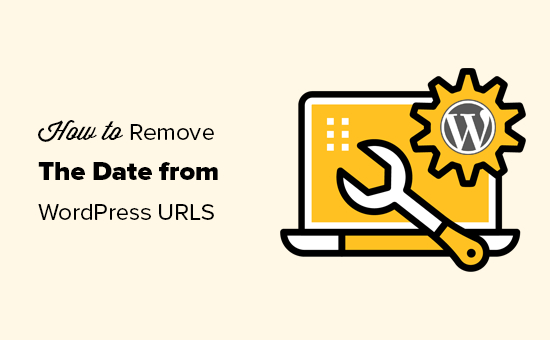
إزالة التاريخ
لماذا تظهر التواريخ في عناوين URL الخاصة بـ ووردبريس ؟
بشكل افتراضي ، يستخدم ووردبريس بنية رابط غير قابلة للقراءة من قبل الإنسان لعناوين URL للصفحة والمقالات والتي تبدو كالتالي:
https://example.com/?p=123
يستخدم معرف المقال في عنوان URL الذي لا يبدو جيدًا أو ذا مغزى.
ومع ذلك ، يتيح لك ووردبريس أيضًا تغيير هذا بسهولة إلى عناوين URL أكثر ملاءمة ومفيدة لتحسين محركات البحث. يمنحك مجموعة من الخيارات للاختيار من بينها ضمن Settings » Permalinks.
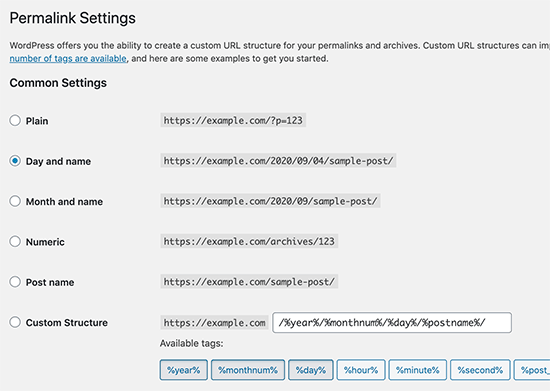
سيؤدي اختيار خيارات “الشهر والاسم” أو “اليوم والاسم” إلى إضافة معلمات التاريخ إلى عناوين URL الخاصة بـ ووردبريس . سيبدون بعد ذلك بالشكل التالي:
اليوم والاسم: https://example.com/2020/09/03/sample-post/
الشهر والاسم: https://example.com/2020/09/sample-post/
تعد عناوين URL هذه أفضل من عناوين URL الافتراضية القبيحة. كما أنها لا تزال صديقة لكبار المسئولين الاقتصاديين. ومع ذلك ، فهي طويلة بلا داع والتواريخ تجعل مقالاتك تبدو قديمة.
لهذا السبب يرغب الكثير من المستخدمين في التبديل إلى بنية عنوان URL الخاصة بـ “اسم النشر” فقط والتي ستزيل التاريخ واستخدام الكلمة الرئيسية للارتباط الثابت في عنوان URL فقط.
الاسم: https://example.com/sample-post/
إنها أقصر ، وذات مغزى ، وصديقة لتحسين محركات البحث ، ولا تبدو قديمة مع مرور الوقت.
الأشياء التي يجب مراعاتها قبل إزالة التاريخ من عناوين URL الخاصة بـ ووردبريس
إذا كنت تبدأ مدونة ووردبريس جديدة ولم تقم بتشغيلها بعد ، فمن الآمن إزالة التاريخ من عناوين URL الخاصة بـ ووردبريس .
ومع ذلك ، إذا كان موقع الويب الخاص بك موجودًا منذ بعض الوقت ، فستحتاج إلى مراعاة الأمور التالية.
قد يؤدي تغيير بنية عنوان URL إلى حدوث أخطاء 404 للمستخدمين ومحركات البحث. هذا يعني أنك قد ترى تحذيرات وأخطاء في تقارير Google Search Console.
قد تتأثر تصنيفات محرك البحث أيضًا لأن الارتباط الذي يؤدي إلى مقالاتك القديمة سيؤدي الآن إلى أخطاء 404.
يمكن إصلاح هاتين المشكلتين من خلال إعداد عمليات إعادة التوجيه ، وسوف نوضح لك كيفية القيام بذلك لاحقًا في هذه المقالة.
سيؤدي تغيير بنية عنوان URL أيضًا إلى إعادة تعيين أعداد مشاركاتك الاجتماعية. لسوء الحظ ، لا تتعقب معظم خدمات حساب المشاركة الاجتماعية عناوين URL المعاد توجيهها وستقوم بإعادة تعيين عدد المشاركة لها.
إزالة التاريخ من عناوين مواقع ووردبريس
أولاً ، تحتاج إلى إنشاء نسخة احتياطية كاملة من ووردبريس لموقعك على الويب. سيسمح لك هذا باستعادة موقع الويب الخاص بك إلى مرحلة مبكرة في حالة عدم نجاح الأمور كما توقعت.
بعد ذلك ، تحتاج إلى زيارة Settings » Permalinks واختيار” الاسم “كخيار الرابط الثابت الخاص بك.
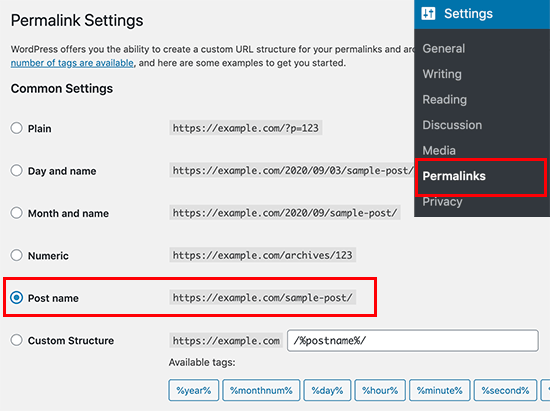
لا تنس النقر على الزر “حفظ التغييرات” لتخزين تغييراتك.
سيقوم ووردبريس الآن بإزالة التاريخ من عناوين URL الخاصة بـ ووردبريس والبدء في استخدام بنية URL القائمة على الاسم.
إعداد عمليات إعادة التوجيه للحفاظ على تصنيفات تحسين محركات البحث
الآن بعد أن قمت بإزالة التاريخ من عناوين URL الخاصة بـ ووردبريس . تحتاج إلى إعداد عمليات إعادة التوجيه المناسبة.
سترسل عمليات إعادة التوجيه المستخدمين إلى عناوين URL المحدثة دون إظهار خطأ 404. سيساعد هذا أيضًا محركات البحث في فهم أن عناوين URL القديمة قد تم نقلها الآن إلى عناوين URL الجديدة هذه.
أولاً ، تحتاج إلى تثبيت وتفعيل الإضافة Redirection.
عند التنشيط ، تحتاج إلى زيارة Tools » Redirection والنقر على زر” بدء الإعداد “.
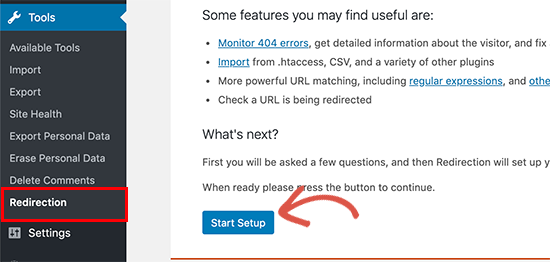
ستعرض لك الإضافة بعد ذلك خيارين. يمكنه اكتشافك وتنبيهك تلقائيًا إذا تم تغيير عنوان URL للمقالات والاحتفاظ بسجل لعمليات إعادة التوجيه. يمكنك أيضًا ترك هذين الخيارين بدون تحديد والنقر ببساطة على زر “متابعة الإعداد”.
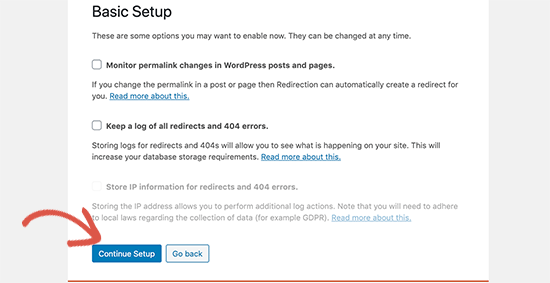
ستقوم الإضافة بعد ذلك بإجراء بعض الاختبارات وإذا كان كل شيء يبدو جيدًا ، فيمكنك النقر فوق زر إنهاء الإعداد. بعد ذلك ، سيتم تخزين إعدادات الإضافة في قاعدة بيانات ووردبريس .
بمجرد الانتهاء ، سترى صفحة إعدادات الإضافة. من هنا ، تحتاج إلى النقر فوق الزر “إضافة جديد” في الجزء العلوي أو التمرير لأسفل إلى قسم “إضافة إعادة توجيه جديدة”.
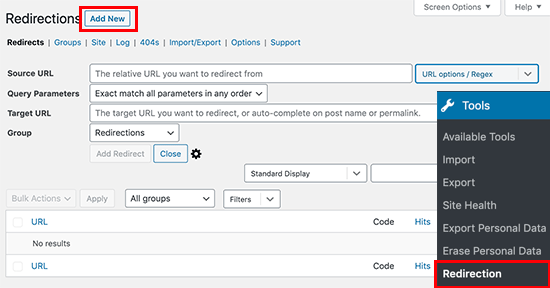
سترى نموذجًا يحتوي على حقلي المصدر والهدف. “المصدر” هو الحقل الذي ستصف فيه بنية عنوان URL القديمة و “الهدف” هو موقع عنوان URL الجديد.
إذا كنت تستخدم عناوين URL الخاصة بـ “اليوم والاسم” ، فستدخل القيم التالية في حقلي المصدر والهدف:
Source: /(\d*)/(\d*)/(\d*)/([A-Za-z0-9-*])
Target: /$4
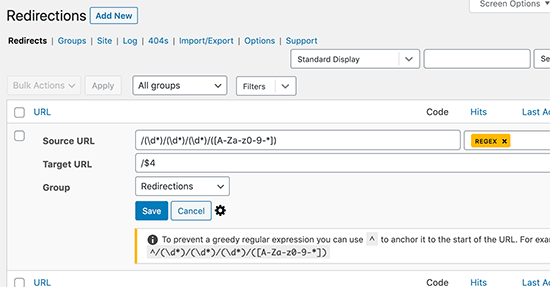
إذا كنت تستخدم عناوين URL لـ “الشهر والاسم” ، فحينئذٍ ستدخل القيم التالية:
Source: /(\d*)/(\d*)/([A-Za-z0-9-*])
Target: /$3
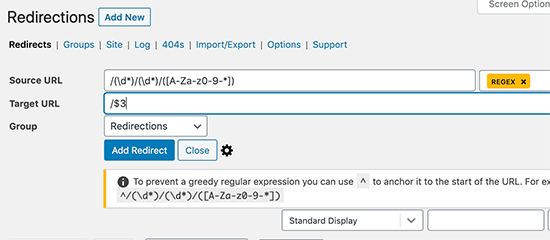
لا تنس تحديد Regex والنقر على الزر “إضافة إعادة توجيه” لحفظ التغييرات.
سيعيد الإضافة الآن توجيه المستخدمين إلى عناوين URL الجديدة المستندة إلى الاسم.
نأمل أن تساعدك هذه المقالة في تعلم كيفية إزالة التاريخ بسهولة من عناوين URL الخاصة بـ ووردبريس .